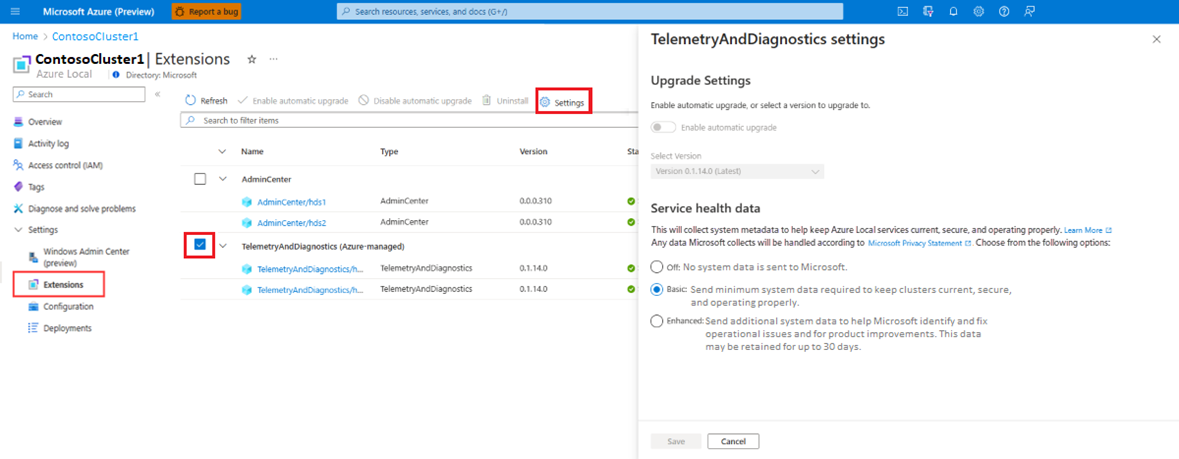Estensione di diagnostica e telemetria locale di Azure
Si applica a: Azure Local 2311.2 e versioni successive
Questo articolo offre una breve panoramica, vantaggi e opzioni disponibili per l'estensione di telemetria e diagnostica usata per l'ambiente locale di Azure.
Informazioni sull'estensione
L'estensione Telemetry and Diagnostics Arc (illustrata come AzureEdgeTelemetryAndDiagnostics nella portale di Azure) consente la raccolta di dati di telemetria e informazioni di diagnostica dall'istanza locale di Azure. Queste informazioni consentono a Microsoft di ottenere informazioni utili sul comportamento del sistema.
Usare l'estensione di telemetria e diagnostica per monitorare e valutare le prestazioni, le funzionalità e l'integrità complessiva dell'istanza locale di Azure. Microsoft può anche usare le informazioni di diagnostica di questa estensione per risolvere e indirizzare eventuali problemi potenziali nel tuo sistema.
Per altre informazioni, vedere Gestione delle estensioni di Azure Arc in Locale di Azure.
Vantaggi
Alcuni dei vantaggi dell'estensione di telemetria e diagnostica includono:
Conformità migliorata: consente ai dati di telemetria e diagnostica di rispettare i requisiti di residenza dei dati e del servizio a livello di area durante i caricamenti dei dati.
Raccolta semplificata dei log e risoluzione dei casi più rapida: consente di raccogliere facilmente i log di diagnostica. Questi log vengono usati dal team di progettazione e supporto tecnico Microsoft per risolvere rapidamente eventuali problemi di sistema.
Impatto ridotto sull'aggiornamento: consente l'aggiornamento non dannoso dell'istanza locale di Azure e non richiede un riavvio del computer host.
Controlli relativi all'utilizzo delle risorse: garantisce che non venga utilizzato più del 5% della CPU. Il controllo del processo viene applicato tramite il framework di estensione Azure Arc.
Impostazioni di telemetria e diagnostica
Si mantiene il controllo sull'invio di dati di telemetria a Microsoft, anche dopo l'installazione e l'esecuzione dell'estensione di telemetria.
Per accedere alle opzioni per inviare dati di telemetria, seguire questa procedura:
Passare alla risorsa locale di Azure nella portale di Azure. Nel riquadro sinistro passare a Impostazioni e quindi selezionare Estensioni.
Scegliere una delle opzioni seguenti per la condivisione dei dati di telemetria:
Disattivato: selezionare questa opzione per non inviare i dati di sistema a Microsoft.
Base: selezionare questa opzione per inviare a Microsoft i dati minimi di sistema necessari per mantenere i sistemi aggiornati, sicuri e funzionanti correttamente.
Avanzato: selezionare questa opzione per inviare altri dati di sistema per consentire a Microsoft di identificare e risolvere i problemi operativi e per i miglioramenti del prodotto. È consigliabile abilitare la diagnostica avanzata.
Alcuni dei vantaggi della condivisione dei dati avanzata includono:
- Conservazione dei dati di sistema per un massimo di un mese.
- Acquisizione automatica delle informazioni di diagnostica e degli errori per la risoluzione dei problemi più rapida. Non è necessario alcun intervento dell'operatore.
Raccolta dati di diagnostica
Per identificare e risolvere i problemi relativi alla soluzione locale di Azure, è possibile raccogliere e inviare log di diagnostica a Microsoft. Per raccogliere e inviare manualmente i log di diagnostica a Microsoft, usare il Send-DiagnosticData cmdlet da qualsiasi computer locale di Azure. È consigliabile usare questo cmdlet per caricare i dati di diagnostica prima di aprire un caso di supporto.
Per ulteriori informazioni, vedere Raccolta dei log di diagnostica.
Consenso raccolta dati
Microsoft raccoglie i dati in conformità alle procedure di privacy standard. Il nuovo agente di telemetria non sostituisce l'impostazione di controllo esistente.
Se ritiri il tuo consenso per la raccolta dei dati, i dati raccolti prima del ritiro non ne saranno influenzati. Microsoft continua a gestire e usare i dati raccolti in conformità alle condizioni applicate al momento della raccolta dei dati.
Ecco alcuni aspetti da considerare con la raccolta dati:
Informazioni su come Microsoft gestisce e usa i dati. Esaminare le procedure e le politiche sulla privacy di Microsoft.
Comprendere le implicazioni del consenso alla raccolta dei dati e al ritiro del consenso. Consultare i professionisti legali o della privacy per garantire una comprensione completa.
Considerazioni sulla privacy dei dati
Azure Local reindirizza i dati di sistema a una posizione di archiviazione cloud protetta. Solo il personale Microsoft con un'esigenza aziendale valida ha accesso ai dati di sistema. Microsoft non condivide i dati personali dei clienti con terze parti, tranne a discrezione del cliente o ai fini limitati descritti nell'Informativa sulla privacy di Microsoft. Le decisioni di condivisione dei dati vengono prese da un team Microsoft interno, tra cui privacy, legale e stakeholder della gestione dei dati.
Non includere informazioni riservate o informazioni personali nei nomi di risorse o file. Ad esempio, nomi di vm, nomi di volume, nomi di file di configurazione, nomi di file di archiviazione (nomi VHD) o nomi di risorse di sistema.
Gestione degli errori
La sezione seguente illustra i codici di errore, i messaggi e la risoluzione suggerita per eventuali problemi che possono verificarsi con l'estensione di telemetria e diagnostica:
Codice errore 1
Messaggio di errore: si è verificata un'eccezione non gestita.
Causa: se si verifica un'eccezione non gestita, viene visualizzato un messaggio di errore. È possibile trovare il messaggio di errore completo e la relativa analisi dello stack nei log dell'estensione.
Risoluzione suggerita: controllare il messaggio di errore generico e contattare supporto tecnico Microsoft. Raccogliere i log dal percorso seguente e fornire questi log per supporto tecnico Microsoft: C:\ProgramData\GuestConfig\extension_logs\Microsoft.AzureStack.Observability.TelemetrAndDiagnostics\ObservabilityExtension.log.
Codice errore 9
Messaggio di errore: Spazio su disco insufficiente disponibile sull'unità. Per procedere con l'installazione dell'estensione, eliminare alcuni file per liberare spazio.
Causa: l'estensione viene convalidata come passaggio di preinstallazione e richiede almeno 20 GB di spazio per la cache GMA nell'unità di sistema. Se l'unità non dispone di spazio sufficiente, l'estensione genera un messaggio di errore per questo problema.
Risoluzione suggerita: liberare spazio su disco per consentire l'estensione per continuare.
Codice errore 12
Messaggio di errore: l'estensione non può creare i file di configurazione JSON del tenant se il Get-AzureStackHCI cmdlet o Get-ClusterNode non è disponibile per recuperare le informazioni necessarie.
Causa: l'estensione usa i Get-AzureStackHCI cmdlet e Get-ClusterNode per identificare i parametri e recuperare le informazioni necessarie per creare i JSON del tenant. Se questi cmdlet non sono presenti, l'estensione genera un messaggio di errore con un'indicazione che non può procedere senza di essi.
Risoluzione suggerita: verificare la registrazione locale di Azure.
Passaggio successivo
Scopri la gestione delle estensioni di Azure Arc su Azure Local.